Các máy tính Windows hiện đại hiếm khi gặp phải Màn hình Xanh Chết Chóc (BSOD) như thời Windows 7. Tuy nhiên, sự cố vẫn có thể xảy ra do nhiều lý do đơn giản như trình điều khiển lỗi thời hoặc lỗi hệ thống. Việc nắm vững các bước khắc phục sự cố cơ bản sẽ giúp khôi phục máy tính mà không cần đến sự trợ giúp chuyên nghiệp.
1. Kiểm tra nhật ký sự kiện và Tệp Minidump
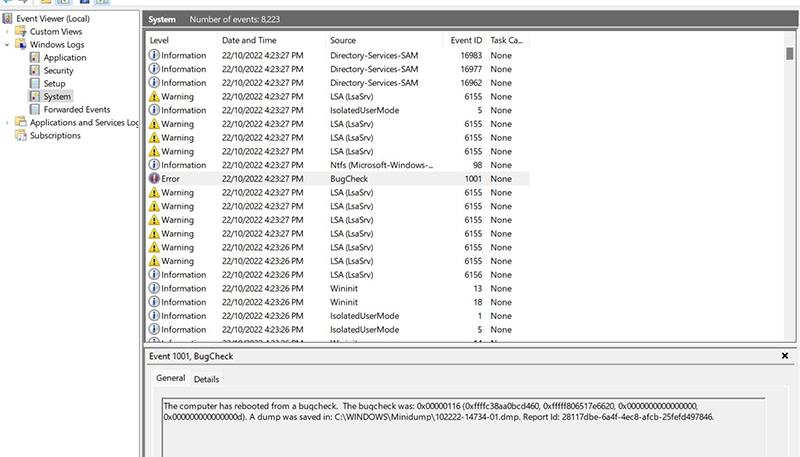
Khi Windows gặp sự cố, hệ thống sẽ để lại nhật ký để hỗ trợ chẩn đoán.
Sử dụng Event Viewer (Trình xem Sự kiện):
- Nhập Event Viewer vào menu Start để mở.
- Điều hướng đến Windows Logs > System.
- Tìm kiếm các lỗi nghiêm trọng được đánh dấu bằng biểu tượng màu đỏ xung quanh thời điểm xảy ra sự cố.
Phân tích tệp Minidump:
- Các tệp này chứa chi tiết kỹ thuật về nguyên nhân gây ra BSOD và được lưu trữ tại
C:\Windows\Minidump. - Sử dụng công cụ bên thứ ba như NirSoft's BlueScreenView để dịch các tệp dump khó hiểu này thành thông tin dễ đọc. Công cụ này sẽ chỉ ra chính xác trình điều khiển hoặc tệp hệ thống nào đã gây ra lỗi (ví dụ:
nvlddmkm.syscủa NVIDIA,rtwlane.syscủa Wi-Fi, hoặcdxgmms2.syscủa đồ họa).
Hành động tiếp theo: Sau khi xác định được nguyên nhân, có thể thực hiện các biện pháp khắc phục cụ thể: cập nhật hoặc khôi phục (roll back) trình điều khiển, sử dụng công cụ sửa chữa tệp hệ thống, hoặc kiểm tra phần cứng nếu nghi ngờ lỗi vật lý.
2. Chạy những công cụ dòng lệnh tích hợp (DISM và SFC)
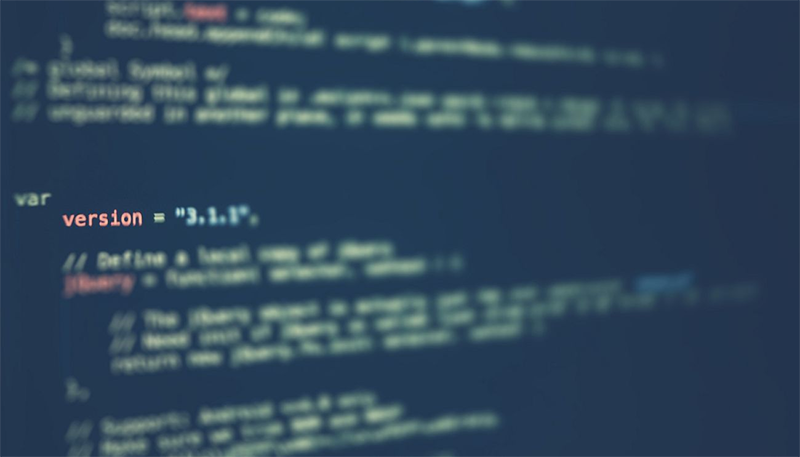
Nếu vấn đề được xác định là do tệp hệ thống bị hỏng hoặc lỗi ổ đĩa, có thể sử dụng các công cụ dòng lệnh tích hợp sẵn. Lưu ý: Cần chạy các lệnh theo đúng thứ tự: DISM trước, sau đó là SFC.
Mở Command Prompt với quyền Administrator.
Chạy DISM (Deployment Image Servicing and Management):
- Lệnh này sửa chữa các thành phần Windows mà SFC cần để hoạt động. Nó tải xuống các bản sao tệp mới từ máy chủ của Microsoft.
- Gõ lệnh:
DISM /Online /Cleanup-Image /RestoreHealth - Quá trình này thường mất 10–20 phút.
Chạy SFC (System File Checker):
- Sau khi DISM hoàn tất, hãy chạy lệnh này để quét và sửa chữa các tệp hệ thống được bảo vệ:
- Gõ lệnh:
sfc /scannow
Kiểm tra đĩa (Tùy chọn): Nếu sự cố vẫn tiếp diễn, chạy chkdsk C: /f /r để kiểm tra lỗi trên ổ đĩa. Lệnh này yêu cầu khởi động lại máy tính.
3. Khởi động vào Safe Mode
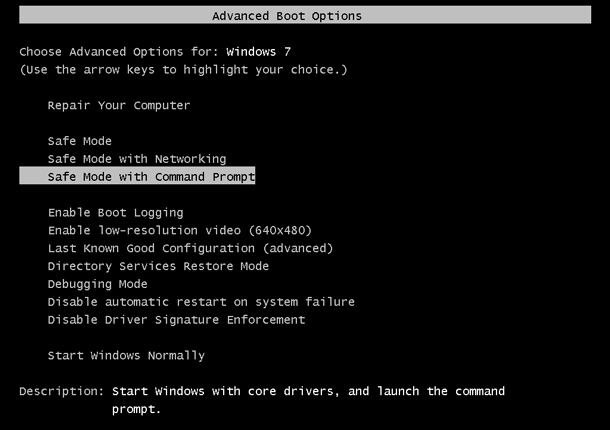
Nếu máy tính liên tục gặp sự cố trước khi có thể chạy bất kỳ công cụ chẩn đoán nào, Safe Mode (Chế độ An toàn) là giải pháp. Ở chế độ này, Windows chỉ chạy các trình điều khiển và dịch vụ tối thiểu, vô hiệu hóa các dịch vụ không cần thiết có thể gây ra sự cố.
- Truy cập Môi trường Khôi phục: Khởi động máy tính và ngay khi Windows bắt đầu tải, giữ nút nguồn để tắt máy. Lặp lại thao tác này hai hoặc ba lần để kích hoạt môi trường khôi phục của Windows.
- Vào Safe Mode: Từ môi trường khôi phục, điều hướng đến Troubleshoot (Khắc phục sự cố) -> Advanced options (Tùy chọn nâng cao) -> Startup Settings (Cài đặt khởi động) -> Restart (Khởi động lại).
- Nhấn 4 để vào Safe Mode hoặc 5 để vào Safe Mode with Networking (nếu cần truy cập internet).
Trong Safe Mode: Có thể gỡ cài đặt các chương trình hoặc bản cập nhật Windows gần đây gây xung đột, hoặc khôi phục trình điều khiển thông qua Device Manager (Trình quản lý Thiết bị). Thậm chí, việc chạy lệnh DISM và SFC trong Safe Mode thường hiệu quả hơn.
4. Kiểm tra BIOS và Trình điều khiển thiết yếu
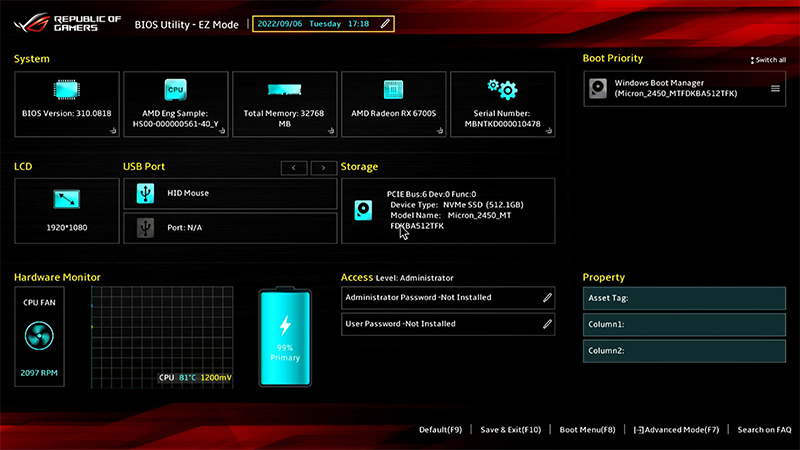
Nếu tệp minidump không chỉ ra nguyên nhân cụ thể và BSOD xảy ra thường xuyên, cần kiểm tra sâu hơn vào nền tảng hệ thống: BIOS/UEFI và trình điều khiển chipset.
Kiểm tra BIOS:
- Gõ msinfo32 trong menu Start và tìm "BIOS Version/Date."
- So sánh phiên bản này với phiên bản mới nhất trên trang web của nhà sản xuất bo mạch chủ. Cập nhật BIOS nếu có phiên bản mới hơn, đặc biệt là những bản vá lỗi ổn định. Lưu ý: Luôn làm theo hướng dẫn chính xác của nhà sản xuất và không bao giờ gián đoạn quá trình cập nhật BIOS.
Trình điều khiển quan trọng:
- Tập trung vào các trình điều khiển quan trọng trước: chipset, bộ điều khiển lưu trữ, và đồ họa.
- Tải trực tiếp trình điều khiển từ trang hỗ trợ của nhà sản xuất bo mạch chủ hoặc máy tính xách tay, vì Windows Update đôi khi bỏ sót các bản cập nhật quan trọng.
- Nếu nghi ngờ trình điều khiển thiết bị ngoại vi USB gây lỗi, hãy ngắt kết nối các thiết bị không cần thiết để kiểm tra.
5. Kiểm tra bộ nhớ và dung lượng lưu trữ

Đôi khi sự cố không phải do phần mềm. RAM hoặc ổ đĩa lưu trữ (HDD/SSD) đang hỏng có thể gây ra BSOD ngẫu nhiên.
Kiểm tra RAM (Bộ nhớ):
- Windows có công cụ Memory Diagnostic tích hợp sẵn.
- Tuy nhiên, nên sử dụng các công cụ chuyên sâu hơn như MemTest86. Tạo USB có khả năng boot với công cụ này và để nó chạy qua đêm để kiểm tra chuyên sâu từng thanh bộ nhớ. Nếu phát hiện lỗi, cần thay thế thanh RAM bị lỗi.
Kiểm tra Ổ đĩa Lưu trữ:
- Các dấu hiệu lỗi bao gồm hiệu suất chậm bất thường, âm thanh lách cách (với HDD), tệp bị hỏng, hoặc lỗi trong quá trình thao tác tệp.
- Chạy lệnh
wmic diskdrive get model statustrong Command Prompt để kiểm tra nhanh tình trạng ổ đĩa. Nếu thấy "Pred Fail" (Dự đoán Lỗi), cần sao lưu dữ liệu ngay lập tức. - Các công cụ như CrystalDiskInfo cung cấp khả năng giám sát chi tiết hơn. Lưu ý: Khi ổ đĩa bắt đầu lỗi, thay thế là cách khắc phục duy nhất, cần đảm bảo sao lưu dữ liệu thường xuyên.
 Công nghệ
Công nghệ  AI
AI  Windows
Windows  iPhone
iPhone  Android
Android  Học IT
Học IT  Download
Download  Tiện ích
Tiện ích  Khoa học
Khoa học  Game
Game  Làng CN
Làng CN  Ứng dụng
Ứng dụng 





 Windows 11
Windows 11  Windows 10
Windows 10  Windows 7
Windows 7  Windows 8
Windows 8  Cấu hình Router/Switch
Cấu hình Router/Switch 









 Linux
Linux  Đồng hồ thông minh
Đồng hồ thông minh  macOS
macOS  Chụp ảnh - Quay phim
Chụp ảnh - Quay phim  Thủ thuật SEO
Thủ thuật SEO  Phần cứng
Phần cứng  Kiến thức cơ bản
Kiến thức cơ bản  Lập trình
Lập trình  Dịch vụ công trực tuyến
Dịch vụ công trực tuyến  Dịch vụ nhà mạng
Dịch vụ nhà mạng  Quiz công nghệ
Quiz công nghệ  Microsoft Word 2016
Microsoft Word 2016  Microsoft Word 2013
Microsoft Word 2013  Microsoft Word 2007
Microsoft Word 2007  Microsoft Excel 2019
Microsoft Excel 2019  Microsoft Excel 2016
Microsoft Excel 2016  Microsoft PowerPoint 2019
Microsoft PowerPoint 2019  Google Sheets
Google Sheets  Học Photoshop
Học Photoshop  Lập trình Scratch
Lập trình Scratch  Bootstrap
Bootstrap  Năng suất
Năng suất  Game - Trò chơi
Game - Trò chơi  Hệ thống
Hệ thống  Thiết kế & Đồ họa
Thiết kế & Đồ họa  Internet
Internet  Bảo mật, Antivirus
Bảo mật, Antivirus  Doanh nghiệp
Doanh nghiệp  Ảnh & Video
Ảnh & Video  Giải trí & Âm nhạc
Giải trí & Âm nhạc  Mạng xã hội
Mạng xã hội  Lập trình
Lập trình  Giáo dục - Học tập
Giáo dục - Học tập  Lối sống
Lối sống  Tài chính & Mua sắm
Tài chính & Mua sắm  AI Trí tuệ nhân tạo
AI Trí tuệ nhân tạo  ChatGPT
ChatGPT  Gemini
Gemini  Điện máy
Điện máy  Tivi
Tivi  Tủ lạnh
Tủ lạnh  Điều hòa
Điều hòa  Máy giặt
Máy giặt  Cuộc sống
Cuộc sống  TOP
TOP  Kỹ năng
Kỹ năng  Món ngon mỗi ngày
Món ngon mỗi ngày  Nuôi dạy con
Nuôi dạy con  Mẹo vặt
Mẹo vặt  Phim ảnh, Truyện
Phim ảnh, Truyện  Làm đẹp
Làm đẹp  DIY - Handmade
DIY - Handmade  Du lịch
Du lịch  Quà tặng
Quà tặng  Giải trí
Giải trí  Là gì?
Là gì?  Nhà đẹp
Nhà đẹp  Giáng sinh - Noel
Giáng sinh - Noel  Hướng dẫn
Hướng dẫn  Ô tô, Xe máy
Ô tô, Xe máy  Tấn công mạng
Tấn công mạng  Chuyện công nghệ
Chuyện công nghệ  Công nghệ mới
Công nghệ mới  Trí tuệ Thiên tài
Trí tuệ Thiên tài